Tin tức
Cách khắc phục lỗi không thể cập nhật DSM do không đủ dung lượng
Bạn nhận được một thông báo lỗi không thể cập nhật DSM hoặc firmware của ổ đĩa Synology do không đủ dung lượng? Mstartech sẽ hướng dẫn cách khắc phục lỗi không thể cập nhật DSM do không đủ dung lượng trong bài viết dưới đây.
Mục lục nội dung
Nguyên nhân gây lỗi không thể cập nhật DSM do không đủ dung lượng
Bạn gặp phải lỗi này vì hệ thống của bạn không có đủ dung lượng để giải nén và cài đặt các tệp cập nhật trong phân vùng hệ thống. Vui lòng kiểm tra danh sách sau trước khi thử lại việc cập nhật DSM hoặc firmware của ổ đĩa Synology của bạn.
Cách khắc phục lỗi không thể cập nhật DSM do không đủ dung lượng
Chỉ lưu trữ dữ liệu của bạn trong các thư mục chia sẻ
Kết quả từ các lệnh terminal (ví dụ, tạo tệp hoặc thư mục trong phân vùng hệ thống như /root hoặc /opt, hoặc thực thi các tệp nhị phân/scrip của riêng bạn) có thể làm đầy phân vùng hệ thống và dẫn đến việc cập nhật thất bại. Vui lòng chuyển dữ liệu như vậy vào các thư mục chia sẻ và chỉ lưu trữ dữ liệu và kết quả lệnh của bạn bên trong chúng.
Hình nền cá nhân dung lượng lớn
Hình nền cá nhân được lưu trữ trong phân vùng hệ thống của các thiết bị có DSM 6.2 và phiên bản trước. Nếu hình nền quá lớn, chúng có thể chiếm một lượng lưu trữ nhất định ngay cả sau khi đã được nén. Để xóa hình nền từ bộ nhớ:
- Đăng nhập vào DSM.
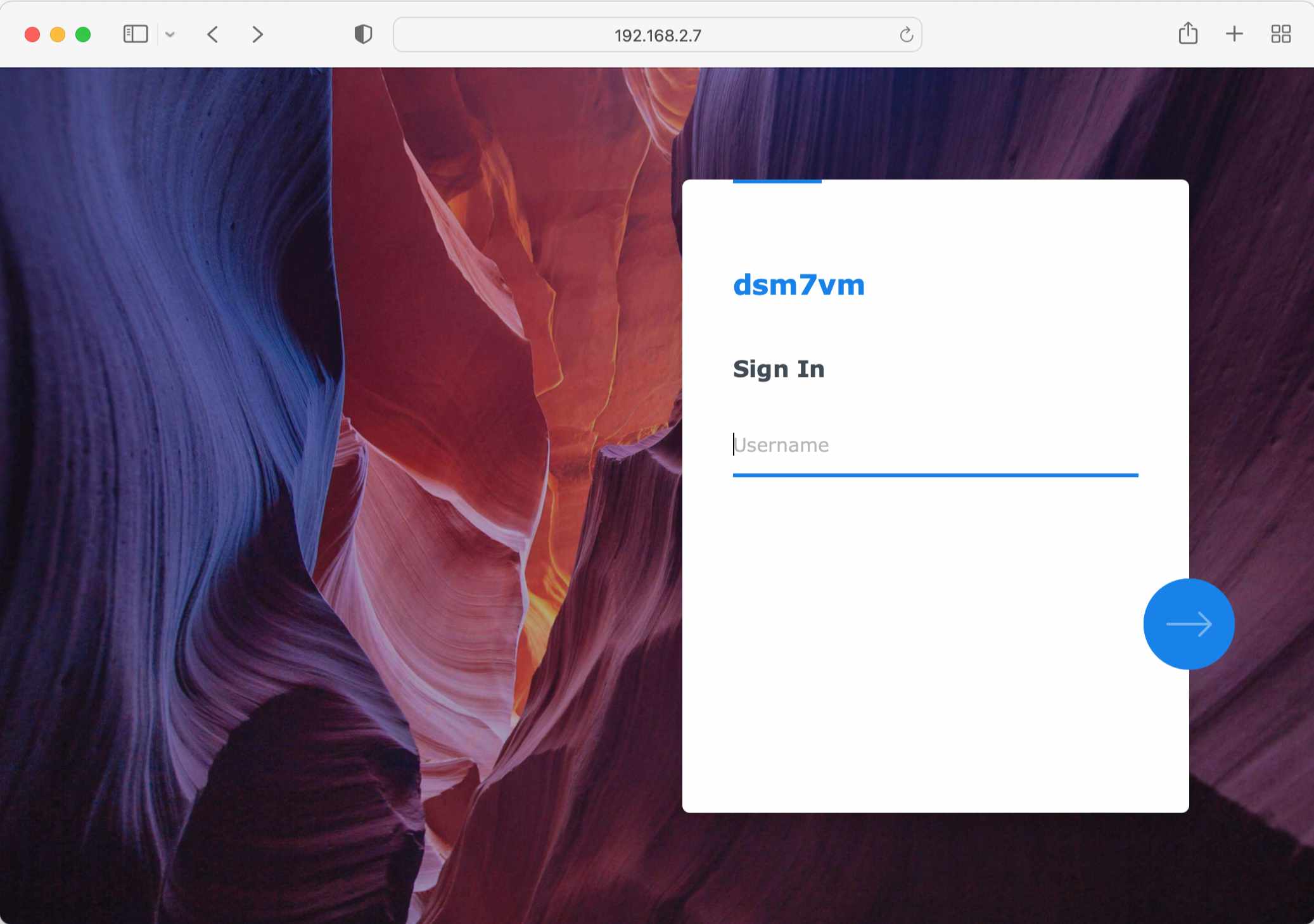
- Nhấp vào biểu tượng hình người ở góc trên bên phải.
- Điều hướng đến Personal > Desktop > Customize wallpaper > Select image > My Images > My Previous Images và nhấp vào Clear All.
Nhật ký hệ thống chi tiết
Nhật ký hệ thống cũng chiếm dung lượng lưu trữ; trừ khi có nhu cầu đặc biệt về gỡ lỗi, bạn có thể tắt ghi lại thông tin hệ thống không cần thiết.
- Khởi chạy Support Center.
- Điều hướng đến Support Services > System Log Tools.
- Đối với DSM 6.2 và phiên bản trước: Bỏ chọn Log more detailed information for diagnosis.
- Đối với DSM 7.0 và phiên bản sau: Bỏ chọn Log system status periodically.
- Nhấp vào Apply.
Sử dụng gói phần mềm của bên thứ ba
Các gói phần mềm không được xuất bản hoặc xác minh bởi Synology có thể ảnh hưởng đến cài đặt hệ thống và gây ra vấn đề không mong muốn. Tuy nhiên, việc đơn giản chỉ gỡ chúng khỏi thiết bị Synology của bạn có thể không giải quyết hết vấn đề. Vui lòng tham khảo bài viết này để đặt lại thiết bị Synology và cài đặt lại DSM.
Gói LogicalDoc
Các tệp nhật ký của gói này sẽ chiếm dung lượng lưu trữ hệ thống. Gỡ cài đặt gói từ Package Center nếu bạn không sử dụng nó.
Gói Media Server
Tính năng Enable DMA communication log for diagnostic purpose của gói này chiếm lưu trữ hệ thống. Để tắt tùy chọn này:
- Khởi chạy Media Server.
- Điều hướng đến General Settings > Diagnose.
- Bỏ chọn Enable DMA communication log for diagnostic purpose.
- Nhấp vào Clear để xóa nhật ký và giải phóng không gian hệ thống.
Gói Synology High Availability
Yêu cầu nhiều dung lượng hệ thống hơn khi thực hiện cập nhật trên các thiết bị có DSM 6.2.3 và phiên bản trước. Vui lòng cung cấp mã xác nhận hỗ trợ, tài khoản quản trị và mật khẩu của bạn cho Synology Technical Support để được hỗ trợ thêm.
Khởi động lại NAS
Nếu DSM của bạn đã chạy trong một khoảng thời gian, khởi động lại NAS của bạn vào một thời điểm phù hợp sẽ giải phóng tài nguyên hệ thống đang sử dụng. Điều này cũng giải phóng thêm tài nguyên cho việc cập nhật DSM hoặc firmware của ổ đĩa Synology của bạn.
Liên hệ với hỗ trợ kỹ thuật
Nếu vấn đề vẫn tồn tại sau khi thử các phương pháp trên, vui lòng liên hệ với Mstartech để được đội ngũ chuyên viên kỹ thuật của chúng tôi hỗ trợ cách khắc phục nhanh chóng, an toàn.
Lưu ý khi gặp lỗi không thể cập nhật DSM do không đủ dung lượng
Dung lượng hiển thị trong Storage Manager không phải là dung lượng khả dụng trong phân vùng hệ thống.
Bài viết trên của Mstartech đã giúp bạn khắc phục lỗi không thể cập nhật DSM do không đủ dung lượng. Nếu bạn cần khắc phục các sự cố kỹ thuật về NAS Synology, hãy liên hệ với Mstartech để được tư vấn chi tiết. Hoặc bạn có thể sử dụng Giải pháp Quản trị NAS Synology của chúng tôi để được đảm bảo an toàn dữ liệu.




[codfe_posts_related]